
Sadržaj:
- Korak 1: Povijest Pi-Micro-a
- Korak 2: Pregled projekta i kratko upozorenje/odricanje od odgovornosti
- Korak 3: Potrebni dijelovi/alati
- Korak 4: 3D ispis kućišta
- Korak 5: Rastavite Power Bank
- Korak 6: Pripremite sklop zaslona
- Korak 7: Lemite USB priključak na Raspberry Pi
- Korak 8: Lemite bateriju na Raspberry Pi
- Korak 9: Lemite ekran na Raspberry Pi
- Korak 10: Softver …
- Korak 11: Smanjite tipkovnicu prema dolje i lemite je na Raspberry Pi
- Korak 12: Sve spojite
- Korak 13: Uživajte
- Autor John Day [email protected].
- Public 2024-01-30 09:37.
- Zadnja promjena 2025-01-23 14:47.



Jeste li ikada poželjeli napraviti računalo koje bi vam moglo stati u ruku? Onaj koji je bio punopravni prijenosnik, ali sićušan? I ja sam, pa sam napravio ovaj mali laptop, koji zovem Pi-Micro. Ovo je treća verzija Pi-Micro-a, nastala gotovo godinu dana, i osjetio sam da je dovoljno uglađen za dijeljenje. Pi-Micro pokreće potpuno operacijski sustav Linux i ima mogućnost pregledavanja weba, stvaranja i uređivanja dokumenata, korištenja terminala, stvaranja prilagođenih programskih skripti i igranja igara. Koliko ja znam, to je najmanje računalo izgrađeno pomoću Raspberry Pi -a koje također ima punu tipkovnicu. Izgrađen je oko Raspberry Pi Zero W, koji ima ugrađen WiFi i Bluetooth.
Pi-Micro specifikacije:
512 MB RAM -a
1GHz procesor
Ugrađen WiFi i Bluetooth
Zaslon osjetljiv na dodir 3,5"
Li-ion baterija kapaciteta 1000mAh
16 GB interne memorije
Potpuna QWERTY tipkovnica
Samo 108 mm x 19,5 mm x 70 mm (ili 4,25 "x.75" x 2,75 ")
Korak 1: Povijest Pi-Micro-a

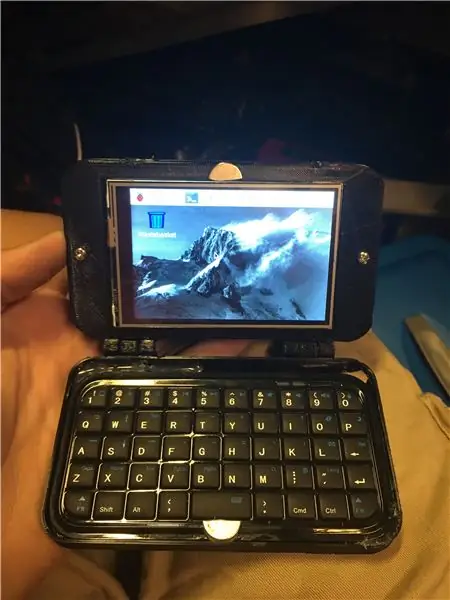

Ovo je izborni dio, pa ako želite početi čitati upute, prijeđite na drugi korak.
Ovaj laptop je nešto na čemu sam radio više od godinu dana, a tijekom te godine prošao sam kroz mnogo različitih dizajna i prototipova, kao što možete vidjeti na gornjim slikama. Moja prva dva dizajna bila su prilično teška, a oba zglobna mehanizma nisu bila dovoljna za težinu kombinacije zaslona/matične ploče.
V1.0 (crna) Moja prva verzija Pi-Microa napravljena je 6. svibnja 2017. Koristila je 3D otisnute šarke koje su bile previše labave i nisu dopuštale da zaslon stoji sam. Imao je dizajn u koji je tipkovnica ugrađena u kućište, što mi se sviđa, ali bila je vrlo gusta i glomazna. Rubovi na vrhu i dnu kućišta također nisu bili zaobljeni, što mu je dalo jeftin izgled.
V2.0 (plava) Moja druga verzija Pi-Microa napravljena je oko listopada 2017. Pokušao sam riješiti probleme sa šarkama pomoću super malih mesinganih šarki, ali su i one bile previše labave. U ovoj verziji učinio sam da izgleda mnogo ljepše zaokružujući sve rubove i izrezivanjem za Raspberry Pi u programu za 3D modeliranje umjesto svojim lemilicom. Jedna jedinstvena stvar ove verzije bila je ta što sam je napravio tako da se tipkovnica, na koju sam pričvrstio šarke, može lako odvojiti od gornje polovice. Međutim, na kraju mi se nije svidjelo kako izgleda i pomislio sam da ne izgleda dovoljno poput prijenosnog računala.
Korak 2: Pregled projekta i kratko upozorenje/odricanje od odgovornosti
Najbolji projekti nikada nisu laki. Radim na ovom računalu više od godinu dana i prošao sam nekoliko verzija kako bih došao do gotovog proizvoda koji je sada. Ovaj projekt zahtijeva puno teškog lemljenja/odlemljivanja i osnovno razumijevanje Linuxa i Raspberry Pi.
ODRICANJE: (Žao mi je, ali moj otac je agent osiguranja:)
Ovaj projekt uključuje stvari koje vas mogu posjeći, opeći i šokirati ako ste nemarni. Zapravo su mi se sve te stvari dogodile, a sve zato što sam bio neoprezan. Nisam odgovoran ni u kojem slučaju ako se ozlijedite ili bilo što drugo. Uvijek nosite odgovarajuću zaštitu, nemojte spajati crvenu i crnu žicu i svakako nemojte probiti bateriju. BUDI OPREZAN!
Korak 3: Potrebni dijelovi/alati

Za ovaj projekt trebat će nam hrpa dijelova, pokušao sam dodati vezu na sve dijelove uz njihova imena.
POPIS DIJELOVA
1. Raspberry Pi Zero W Link 10 USD
2. Waveshare 3,5 TouchScreem Display Link Link 25 USD (koristio sam drugu jer je bila besplatna, ali ovu je puno lakše postaviti)
3. 3D tiskana kutija 15 USD
4. Power Bank "Solar Juice" 20 USD
5. Mini Bluetooth tipkovnička veza 12 USD
6. Veza za mikro SD karticu 12 USD
7. Ženski USB priključak za vezu 1 USD
8. Dvije šivaće igle Link 1 USD
9. Ostalo Žice, vijci i ljepilo
Ukupno (uključujući porez + otpremu): ~ 120 USD
Ukupni troškovi izlaze na oko 120 USD ako morate kupiti sve, ali bi bili manji ako imate neke potrebne stavke.
Korak 4: 3D ispis kućišta

U redu, sada kada druge stvari nisu na putu, možemo početi raditi na računalu. Prvo što trebate napraviti za izradu ovog sjajnog malog računala je 3D ispis kućišta ili, ako nemate 3D pisač, naručite ga. Priložio sam datoteke na kraju ovog koraka i one bi se trebale ispisivati na većini 3D pisača.
Za osobe bez 3D pisača, preporučio bih korištenje ispisne usluge na mreži, poput Shapeways ili i. Materialise za ispis kućišta.
Za osobe s 3D ispisom, moje postavke ispisa su ovdje:
Žica: ESUN PLA+
Visina sloja: 0,2 mm
Školjke: 3
Ispuna: 80%
Korak 5: Rastavite Power Bank


Ispričavam se što nemam slike rastavljanja, ali to je prilično jednostavno, a upute imaju više smisla kada imate banku napajanja ispred sebe.
Cilj rastavljanja je dobiti kombinaciju baterija/punjač koja je tanka, ima prekidač za napajanje i ima izlaz od 5 V.
Korak 1. Uklonite vijke iz kućišta i uklonite unutrašnjost iz aluminijskog omotača.
Korak 2. Izrežite žice od solarne ploče do ploče upravljača.
Korak 3. Odspojite bateriju, a zatim je ponovno spojite s dvije 3 dugačke žice između nje i ploče upravljača.
Korak 3. Ovo je najteži dio. Odlijepite USB priključak i lemite žice na pozitivne i negativne izlaze upravljačke ploče.
Korak 4. GOTOVO! Sada imate lijepu malu bateriju koja se može puniti s USB -a i može sigurno napajati računalo.
Korak 6: Pripremite sklop zaslona




VAŽNO: Ovaj korak temelji se na zaslonu Waveshare 3,5 . Ako koristite drugi, promijenite iglice na koje ste lemili žice tako da odgovaraju vašim specifikacijama zaslona.
Ako vam trebaju dodatne informacije o zaslonu, pogledajte ovu vezu: INFO
1. Koristeći bilo koju metodu koju želite, odlepite zaglavlja s zaslona osjetljivog na dodir. Osobno sam smatrao da je najlakše upotrijebiti rezače za ispiranje da ih otkačim, a zatim i pomoću lemilice za pojedinačno uklanjanje donjih polovica igala s ploče.
2. Lemljenje žica na pinove 1, 2, 6, 11, 18, 19, 21, 22, 23, 24 i 26.
3. Označite sve žice kako biste mogli vidjeti koja je koja, a da ne vidite stražnju stranu zaslona. Uključio sam nekoliko fotografija svog sustava označavanja.
4. Dvaput provjerite označavanje.
4. Izbušite rupe u oba 3D ispisana dijela zaslona tako da se mogu spojiti.
6. Triput provjerite označavanje. Vjerujte mi, uštedjet ćete mnogo frustracija.
5. Postavite zaslon unutar dijelova i pričvrstite ga.
Korak 7: Lemite USB priključak na Raspberry Pi



Svi znaju da računala trebaju USB priključke (osim ljudi iz Applea naizgled), pa ćemo ih instalirati u donju desnu polovicu našeg računala.
1. Prvo ćemo početi pomoću rezača žice za pričvršćivanje malih jezičaka s obje strane USB priključka (NE bilo kojeg od četiri pina) jer nam neće trebati da drže USB na mjestu.
2. Zatim savijte četiri igle prema dolje pod kutom od 90 stupnjeva, tako da strše straga, a dizalica nema ništa što viri s dna.
3. Sada lemite žicu na svaki pin, pazeći da budu dovoljno dugi da dosežu s jedne strane kućišta na drugu, a zatim po želji izolirajte stezaljke termoskupljajućom cijevi.
SAVJET: Koristite žice različitih boja; pomaže pri praćenju što je to kada ih povezujete s Pi.
4. Koristeći gornji dijagram kruga, lemite žice na jastučiće Pi.
Korak 8: Lemite bateriju na Raspberry Pi

Najjednostavniji korak.
1. Lemite crvenu žicu iz banke napajanja 5V izlazeći na pin 5V Pi.
2. Lemite crnu žicu s GND izlaza banke napajanja na pin Pi GND.
Korak 9: Lemite ekran na Raspberry Pi


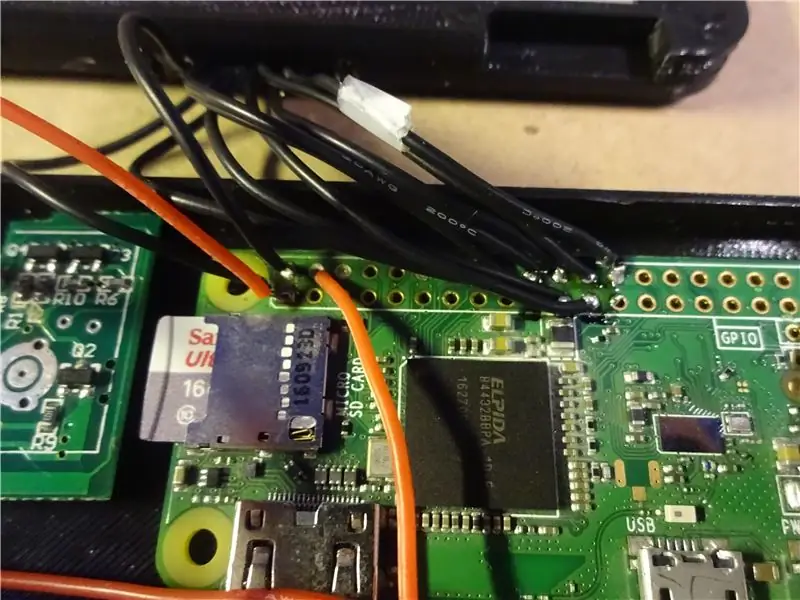

Ovo je lukav korak, stoga idite pažljivo. Prošao sam kroz tri zaslona osjetljiva na dodir jer sam bio neoprezan i izazvao sam mnogo frustracija.
1. Skratite žice, ako je primjenjivo. Ako su vam žice preduge, skupit će se unutar donjeg kućišta i otežati zatvaranje. Pokušajte izmjeriti udaljenost koja će svakoj žici biti potrebna i približno ih odrežite tako da kad se zaslon i donja polovica polože, između ruba donjeg kućišta i ruba zaslona postoji razmak od 2 cm.
2. Spojite označene žice na odgovarajuće pinove na Pi. Prije nego što to učinite, dobro razmislite i uvjerite se da to ne radite unatrag.
Korak 10: Softver …
Za ovu izradu trebat će vam mikro SD kartica velika najmanje 8 GB, ali veličina koju koristite određuje veličinu interne memorije vašeg Pi-Micro.
Ovo je važan korak jer također pomaže utvrditi jesu li zaslon i baterija ispravno spojeni.
1. Formatirajte svoj Micro SD u FAT32
2. Preuzmite unaprijed napravljenu sliku za Waveshare zaslon ovdje:
3. Pomoću Etchera snimite sliku na Micro SD.
4. Umetnite karticu u Pi, uključite bateriju i molite se.
5. Ako niste pogriješili, sve bi trebalo funkcionirati. Ako se to ne dogodi, provjerite sve lemne spojeve i ožičenje. Sretno!
6. Uparite Bluetooth tipkovnicu s Pi. To znači da kasnije nećemo morati pristupiti gumbu za uparivanje na tipkovnici i da će se automatski povezati pri svakom pokretanju.
Korak 11: Smanjite tipkovnicu prema dolje i lemite je na Raspberry Pi


Za tipkovnicu Pi-Micro koristit ćemo mini bluetooth tipkovnicu s uklonjenom baterijom i umjesto toga lemljenu na Pi. Ovo je
1. Otvorite kućište tipkovnice. Utvrdio sam da je to najlakši način savijati tipkovnicu dok se ne pojavi pukotina između gornje i donje polovice kućišta, a zatim pomoću odvijača s ravnom glavom odvojiti je.
2. Uklonite priključak za punjenje mikro-USB-a. To se može lako učiniti lemilicom zagrijavanjem područja neposredno iza priključka, koje će lako iskliznuti s otopljenim lemljenjem.
3. Odlijepite bateriju. Zatim ga uklonite.
4. Lemite dvije žice na stezaljke na koje se koristila baterija za spajanje.
5. Uključite ga. (Sada neće učiniti ništa, ali kad ga spojimo na Pi, osigurava da će se uključiti u isto vrijeme.)
6. Lemite žicu s pozitivnog priključka baterije na pin 3.3V na Pi
7. Lemite žicu s negativnog priključka baterije na bilo koji od GND pinova na Pi.
Korak 12: Sve spojite



Sada najneugodniji dio: konačna montaža. Za mehanizam zglobova odlučio sam koristiti igle kao osovine, što je ideja koju sam dobio iz jednog od svojih nedavnih projekata.
SAVJET: Ako nešto u kućištu sprječava sjedenje u ravnini, nemojte ga pokušavati prisiliti. Uvijek je bolje miješati stvari unutar kućišta nego ih pokušati stisnuti.
1. Provjerite odgovara li sve. Stavite sve u kutiju, stavite poklopac na donju polovicu i pobrinite se da sjedne u ravnini. Ako ne, puno je lakše popraviti PRIJE nego što se sve zalijepi.
2. Vruće zalijepite sve (OSIM BATERIJE, KOJA SE MOŽE EKSPLODIRATI). To osigurava da ništa ne zvecka kada protresete dovršeno računalo i da se USB i priključci za punjenje ne uguraju u računalo kada ih pokušate koristiti.
3. Sada kada je sve sigurno, stavite poklopac na donju polovicu i pričvrstite ga vijcima. Možda ćete morati prethodno izbušiti rupe, koje nisam stavio u dizajn zbog različite debljine vijaka koji se mogu koristiti.
4. Postavite zaslon na donju polovicu. Provjerite može li stati preko donjih šarki i može li se okretati.
5. Ugradite igle. Preporučujem korištenje igala najvećeg promjera koje možete, jer će tako šarke postati čvršće. Vjerojatno ćete također morati upotrijebiti kraj drvenog bloka ili nešto slično kako biste ih ugurali.
6. Ako želite, pomoću lemilice otopite plastiku na krajevima igala kako ne bi iskliznule.
7. Ako je potrebno, zaobiđite rubove dna i poklopca donje polovice te pomoću lemilice zavarite sva mjesta na kojima postoji razmak.
Korak 13: Uživajte
GOTOVO! Pokažite svojim prijateljima koji će biti oduševljeni vašim čarobnjaštvom elektronike. Nadam se da ste uživali u izradi ovog projekta! Ako vam se svidjelo, glasajte za ovaj Instructable kako bih mogao podijeliti još kul projekata! Hvala na čitanju.


Druga nagrada na džepnom natjecanju
Preporučeni:
Malo i jeftino džepno računalo koje se može programirati bilo gdje .: 5 koraka

Malo i jeftino džepno računalo koje se može programirati bilo gdje: CardKB možete pretvoriti u džepno računalo! Potpuno džepno računalo za CardKB pomoću ArduinoBaisc, CardKB, I2C OLED zaslona. Budući da BASIC koristi ArduinoBasic (https://github.com/robinhedwards/ArduinoBASIC), podržava gotovo sve normalne funkcije, poput
Džepno računalo (NoDisplayRequired): 7 koraka

Džepno računalo (NoDisplayRequired): Jeste li ikada željeli napraviti pse čuvare 2 poput džepnog računala koje možete ponijeti bilo gdje? Ako da, onda je ovo savršeno uputstvo za vas. Računalo ima OS temeljen na Linuxu, ali možete prilično koristiti bilo koji OS temeljen na ARM -u, a možete koristiti i Windows 10. Ukupan ko
I-mate džepno računalo iznutra: 6 koraka

I-mate džepno računalo iznutra: U ovom članku opisat ću kako promijeniti zvučnik i-mate džepnog računala ili bilo koju izmjenjivu stavku, poput modula za kameru, unutarnje rezervne baterije … itd. Trebali biste imati odgovarajuću alata i vještina kako ne biste oštetili džepno računalo
Ulaz u natječaj za brzinsko natjecanje veličine džepa: univerzalna torbica za prijenos memorije! Prestanite zaboraviti: 3 koraka

Ulaz u natječaj za brzinsko natjecanje veličine džepa: univerzalna torbica za prijenos memorije! Prestanite zaboraviti: Ovo je "Univerzalna torba za prijenos" za sd, mmc, flash diskove, xd, CF, memorijski stik/pro … izvrsno za sve vaše potrebe memorije! I STAVI U VAŠ DŽEP !!! Ovo je prijava za "Pocket Speed-Speed Speed Contest" (Natjecanje se zatvara na moj rođendan, pa vas molimo da
Najslađi USB L.E.D. Džepno svjetlo (ulaz džepne veličine): 6 koraka

Najslađi USB L.E.D. Džepno svjetlo (džepni unos): U ovom uputstvu pokazat ću vam kako napraviti L.E.D. svjetlo koje se može sklopiti u veličinu kositra X-it Mints i lako stane u džep. Ako vam se sviđa, svakako + i glasajte za mene na natječaju! Materijali i
